O Instagram não me deixa postar; O que eu faço?
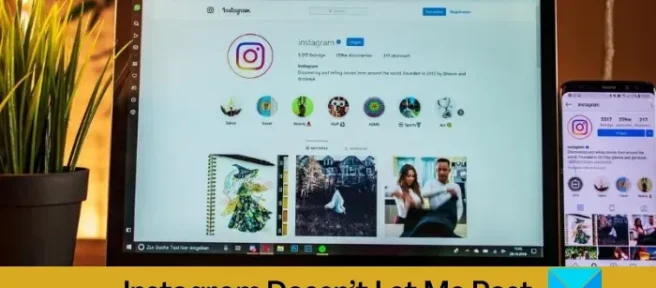
Você não consegue postar vídeos e fotos em sua conta do Instagram? Aqui estão as correções de trabalho que ajudarão você a resolver esse problema. Muitos usuários do Instagram relataram não conseguir postar nada em seus perfis. Embora em muitos casos seja um problema temporário e dure algum tempo, vários usuários reclamaram que simplesmente não conseguem postar mesmo depois de várias tentativas e muito tempo.
Aqui estão algumas causas potenciais que podem estar desencadeando o problema em questão:
- Sua conexão com a Internet é muito lenta ou instável para postar fotos e vídeos de alta qualidade.
- O Instagram está fora do ar no momento.
- Sua postagem viola as Diretrizes da comunidade do Instagram.
- Sua conta está proibida de postar conteúdo.
- O tamanho da postagem (vídeos e imagens) é muito grande.
- Seu aplicativo do Instagram não está atualizado.
Agora, se você é um dos usuários afetados que não consegue postar no Instagram a partir do seu PC, nós o cobrimos. Aqui, discutiremos correções de trabalho usando as quais você pode resolver o problema em questão. Então vamos começar.
Instagram não me deixa postar
Aqui estão as soluções que você pode usar se não conseguir postar fotos ou vídeos no Instagram, mesmo depois de várias tentativas:
- Reinicie seu dispositivo.
- Teste sua conexão com a internet.
- Execute um ciclo de energia em seu roteador.
- Certifique-se de que o Instagram não está fora do ar.
- Certifique-se de que sua postagem atenda às Diretrizes da comunidade do Instagram.
- Exclua o cache do Instagram ou do navegador da web.
- Diminua o tamanho da sua foto ou vídeo.
- Certifique-se de que você não está proibido de postar conteúdo no Instagram.
- Use o Instagram em uma plataforma diferente.
- Atualize ou reinstale o aplicativo Instagram.
1] Reinicie seu dispositivo
Primeiro, você deve tentar reiniciar o aplicativo ou navegador da Web que está usando para o Instagram. Pode ser uma pequena falha que está causando o problema em questão. Portanto, você deve fechar o aplicativo ou navegador da Web do Instagram e reiniciá-lo para verificar se o problema foi corrigido. Se isso não funcionar, reinicie o computador ou telefone e, na próxima inicialização, verifique se você consegue postar no Instagram ou não.
Se o problema persistir mesmo ao reiniciar seu aplicativo ou dispositivo, passe para a próxima correção potencial para resolver o problema em questão.
2] Teste sua conexão com a internet
Pode ser a sua conexão com a internet que pode estar com defeito. Você precisa de uma conexão de internet ativa e estável para postar vídeos e fotos no Instagram. Se o upload de suas postagens falhar, é possível que sua conexão com a Internet esteja fraca e instável. Portanto, verifique sua conexão com a Internet e verifique se ela está otimizada para postar imagens e vídeos brutos ou editados.
Você também pode testar a velocidade da sua conexão com a internet e ver se ela está lenta ou não. Você precisa de internet rápida se estiver tentando postar fotos e vídeos de alta qualidade e de tamanho grande. Se sua internet estiver lenta, entre em contato com seu ISP e atualize seu plano de internet. Além disso, tente solucionar todos os problemas de internet no seu PC, se houver algum.
Se o problema persistir, vá em frente e use a próxima correção potencial para resolver o problema do Instagram Não me deixa postar.
3] Execute um ciclo de energia em seu roteador
Você também pode tentar executar um ciclo de energia em seu roteador para redefinir seu roteador. Pode ser que o cache antigo e grande do roteador esteja causando um problema de conectividade com a Internet. E assim, você não pode postar no Instagram. Portanto, se o cenário for aplicável, desligue e ligue o roteador e verifique se o problema foi corrigido. Veja como você pode fazer isso:
- Em primeiro lugar, desligue o roteador e, em seguida, remova o cabo de alimentação do interruptor principal.
- Agora, espere cerca de 30-45 segundos para deixá-lo desligar completamente.
- Depois disso, conecte seu roteador e ligue-o.
- Em seguida, conecte-se à internet e abra o Instagram para verificar se você consegue postar suas imagens e vídeos ou não.
Se tiver certeza de que sua internet não é o problema, você pode passar para a próxima correção potencial para resolver o problema em questão.
4] Certifique-se de que o Instagram não está fora do ar
Também pode ser que o Instagram esteja fora do ar, e é por isso que você não pode postar no Instagram. Como qualquer outro aplicativo e serviço, o Instagram ou toda a Meta Platform enfrenta problemas de servidor como sobrecarga do servidor, atualizações de segurança do servidor, manutenção do servidor etc. O problema normalmente dura um pequeno período de tempo, mas também pode levar horas em casos raros. Portanto, você deve garantir que o status atual do servidor do Instagram esteja funcionando.
Existem várias ferramentas online gratuitas com as quais você pode verificar se o Instagram está inativo ou não. Você pode usar um serviço da Web gratuito como IsItDownRightNow.com ou DownOrIsItJustMe.com e verificar se há um problema contínuo no servidor no final do Instagram. Você também pode verificar páginas de mídia social como Twitter, Facebook, etc., para obter atualizações sobre o mesmo.
Se realmente houver um problema no servidor, aguarde um pouco e tente novamente mais tarde. No entanto, se o Instagram não estiver desativado, você poderá usar outra correção para resolver o problema.
5] Certifique-se de que sua postagem atenda às Diretrizes da comunidade do Instagram
Se as soluções acima não funcionaram para você, é possível que sua postagem não atenda às Diretrizes da comunidade do Instagram. E assim, não está deixando você postar fotos e vídeos. O Instagram tem políticas rígidas sobre qual conteúdo, incluindo fotos, rolos, vídeos, etc., você pode carregar na plataforma. Por exemplo, você só pode compartilhar fotos e vídeos que capturou ou tem o direito de publicá-los. Existem várias outras políticas que você precisa ter em mente ao compartilhar postagens no Instagram.
Se sua foto ou vídeo violar a política do Instagram, você não poderá compartilhar suas postagens. Portanto, certifique-se de que sua postagem atenda às Diretrizes da comunidade do Instagram. Caso você esteja tentando postar algo que pertence a outra pessoa, dê crédito ao criador original. Caso contrário, você enfrentará problemas de direitos autorais que não permitirão que você compartilhe a postagem.
Caso tenha certeza de que não está violando a política do Instagram, deve haver alguma outra causa subjacente do problema em questão. Portanto, existem mais algumas correções que você pode tentar para resolver o problema em questão; portanto, passe para a próxima correção em potencial.
6] Exclua o cache do Instagram ou do navegador da web
Esse problema pode ser causado por um cache corrompido. Se você estiver usando o Instagram em um navegador da Web, limpe o cache do navegador e reabra o Instagram para verificar se o problema desapareceu. Nesta postagem, compartilharemos as etapas para limpar o cache do navegador nos três principais navegadores da Web, incluindo Microsoft Edge, Google Chrome e Mozilla Firefox.
Microsoft borda:
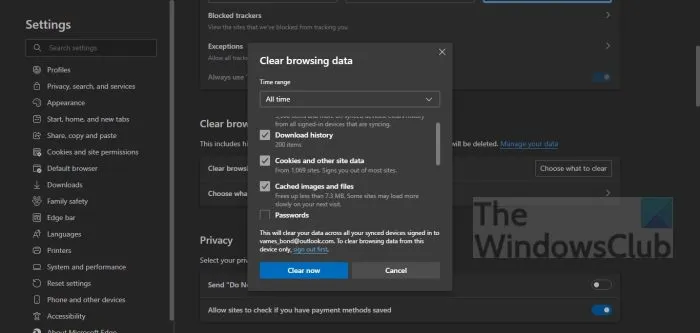
- Primeiro, abra o Microsoft Edge e clique na opção Configurações e mais > Configurações.
- Depois disso, basta navegar até a seção Privacidade e serviços e localizar o painel Limpar dados de navegação presente no painel direito.
- Agora, toque no botão Escolher o que limpar e defina o intervalo de tempo como Todo o tempo.
- Em seguida, marque a caixa de seleção Imagens e arquivos em cache e outras caixas de seleção de acordo com os dados de navegação que você deseja limpar.
- Por fim, clique no botão Limpar agora e, uma vez feito isso, reinicie o Edge e abra o Instagram para verificar se você consegue postar ou não.
Google Chrome:
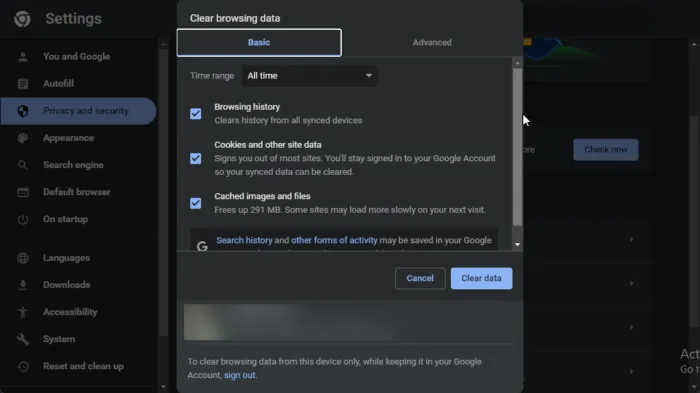
- Primeiro, abra o navegador Google Chrome e, no canto superior direito, clique na opção de menu de três pontos.
- Agora, pressione a opção Mais ferramentas > Limpar dados de navegação nas opções de menu exibidas.
- Depois disso, escolha o Intervalo de tempo como Todo o tempo e marque a caixa de seleção Imagens e arquivos em cache. Você também pode excluir outros dados de navegação, se desejar.
- Em seguida, pressione o botão Limpar dados e o Chrome limpará o cache do navegador.
- Quando o processo terminar, reinicie o Chrome e verifique se você consegue postar no Instagram ou não.
Mozilla Firefox:
- Primeiro, abra o Firefox e toque no botão de menu de três barras disponível no canto superior direito.
- Depois disso, pressione a opção Histórico e clique na opção Limpar histórico recente.
- Agora, escolha Tudo como intervalo de tempo e marque a caixa de seleção Cache.
- Em seguida, clique no botão OK para limpar o cache do navegador.
- Depois de concluído, você pode reabrir o Firefox e verificar se pode postar no Instagram ou não.
Da mesma forma, os usuários do Opera podem limpar o cache e verificar se o problema foi resolvido ou não. Se o problema ocorrer no Android, você pode facilmente limpar o cache do Instagram em seu telefone e verificar se pode postar ou não.
7] Diminua o tamanho da sua foto ou vídeo
Se você estiver postando imagens e vídeos brutos de alta qualidade, levará muito tempo para carregar. Se você estiver tentando postar um arquivo de qualidade 4K ou UHD, ele pode não ser carregado devido ao tamanho grande ou a um problema de rede. Portanto, é recomendável reduzir o tamanho do arquivo.
Para fazer upload de fotos, tente a resolução e proporção abaixo:
- Para fotos quadradas, tente o tamanho 1080px por 1080px com uma proporção de 1:1.
- Para postar fotos de paisagem, use um tamanho de 1080px por 566px com uma proporção de 1,91:1.
- Você pode redimensionar imagens verticais para 1080px por 1350px com uma proporção de 4:5.
Para postar vídeos, você pode usar o tamanho e a proporção abaixo:
- Quadrado e carrossel – 1080px x 1080px, proporção de 1:1.
- Retrato – 1080px x 1350px, proporção de 4:5.
- Paisagem – 1080px x 608px, proporção de 16:9.
- O tamanho do vídeo não deve ser superior a 4 GB.
- Tente postar um vídeo com menos de 60 segundos.
Se esse método não funcionar, passe para a próxima solução.
8] Verifique se você não está proibido de postar conteúdo no Instagram
Em alguns casos, os usuários não conseguem postar nada no Instagram quando são temporariamente ou permanentemente proibidos de postar conteúdo. Acontece quando eles violam as políticas do Instagram. Você pode ser banido em muitos cenários como:
- Se você usa ferramentas para aumentar seus seguidores, curtidas, etc.
- Se você seguir e deixar de seguir usuários em massa no Instagram.
- Caso você tenha comentado algo depreciativo contra outro usuário, comunidade, raça, etc.
- Se alguém denunciou sua postagem ou comentário por violar a política do Instagram.
- Se o Instagram detectar você como um bot.
Portanto, você precisa garantir que não seja proibido de postar conteúdo no Instagram. Para verificar isso, você pode abrir o Instagram e ir para Configurações > Conta > Status da conta. Nesta seção, você poderá ver as violações, se houver. Caso contrário, ele dirá “Você não postou nada que esteja afetando o status da sua conta”.
9] Use o Instagram em uma plataforma diferente
O Instagram está disponível em várias plataformas. Ele pode ser usado no Windows por meio de um navegador da Web ou aplicativo da Microsoft Store. Portanto, se você tentar usá-lo no aplicativo, mude para um navegador da Web ou vice-versa. Você também pode trocar seu iPhone ou smartphone e ver se consegue compartilhar suas postagens ou não.
10] Atualize ou reinstale o aplicativo Instagram
Se você estiver usando o aplicativo Instagram da Microsoft Store no seu PC, verifique se ele está atualizado. Você pode atualizar o aplicativo na Microsoft Store. Se isso não funcionar, tente reinstalar o aplicativo para corrigir o problema. Para reinstalar, primeiro desinstale o aplicativo usando o aplicativo Configurações. Abra Configurações usando Win+I e vá para Aplicativos > Aplicativos instalados. Agora, selecione Instagram, toque no botão de menu de três pontos e selecione Desinstalar. Siga as instruções solicitadas para concluir o processo. Feito isso, visite a página oficial do Instagram na Microsoft Store e instale-o novamente. Espero que agora você possa postar no Instagram.
Quais são os outros motivos para o Instagram não deixar você postar?
Se você violar alguma das políticas do Instagram, ele não permitirá que você publique fotos ou vídeos em sua conta. Além disso, também pode ser que o Instagram esteja fora do ar ou sua internet esteja muito lenta para postar qualquer coisa no Instagram.
O Instagram pode decidir não deixar você postar?
Sim, o Instagram pode impedir que você poste uma imagem ou vídeo. Isso acontece quando sua postagem não atende às diretrizes da comunidade e viola as políticas do Instagram. Portanto, verifique se suas postagens são originais e se não há problemas de direitos autorais e se você não infringe nenhuma outra política do Instagram.
Por que não consigo postar no Instagram?
O problema pode estar na sua internet. Se for muito lento para postar vídeos ou fotos de alta qualidade, a postagem pode travar e, por fim, não conseguir carregar. Ou, se houver um problema generalizado no servidor, você não poderá postar no Instagram. Além disso, certifique-se de não quebrar as regras do Instagram que você precisa observar antes de postar imagens e vídeos.



Deixe um comentário